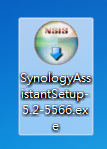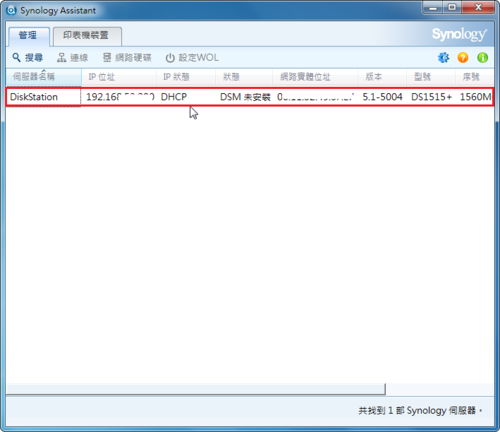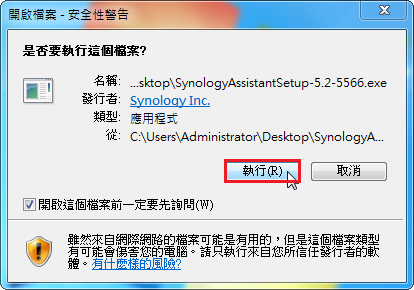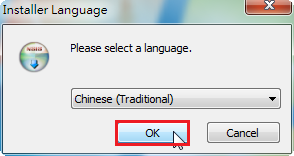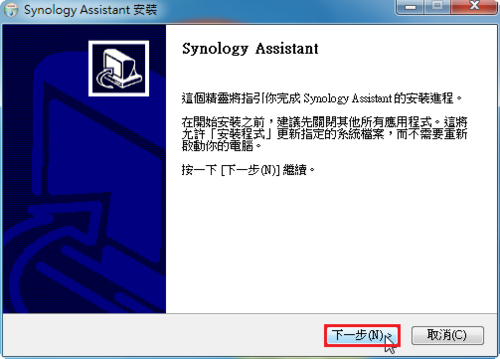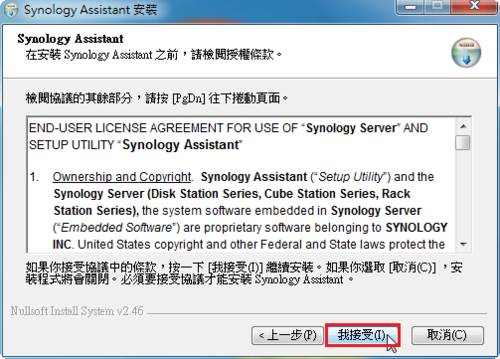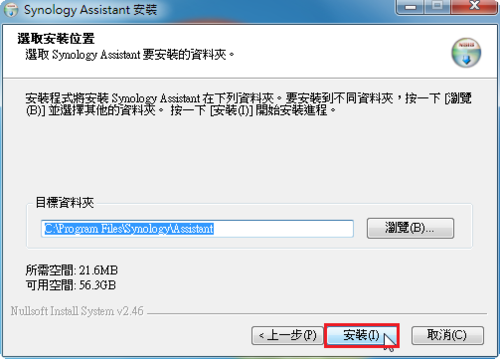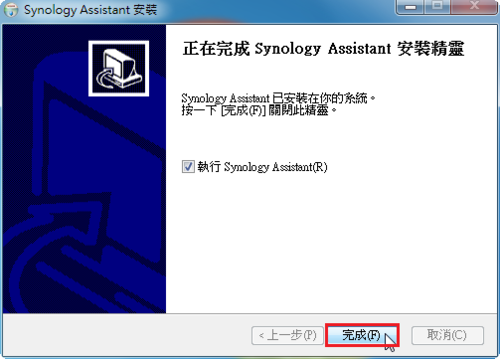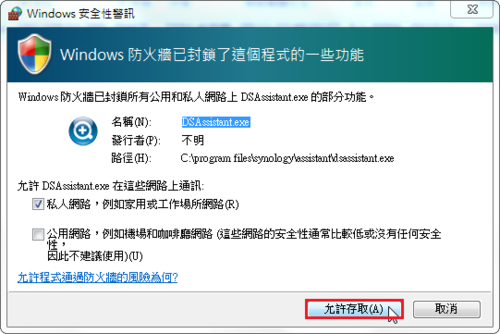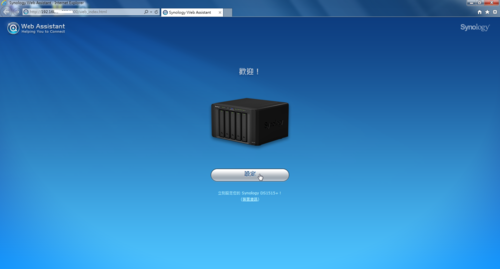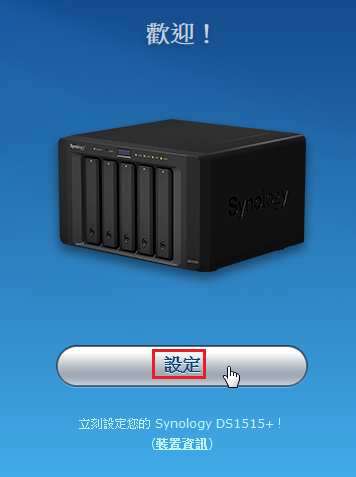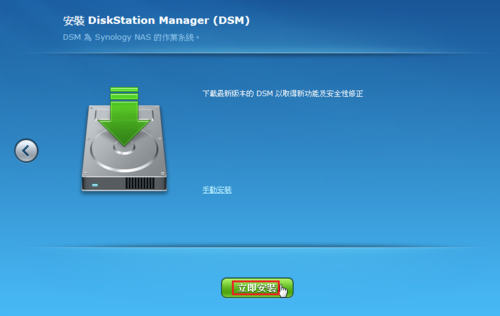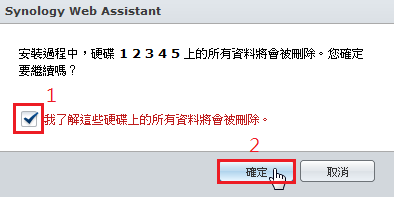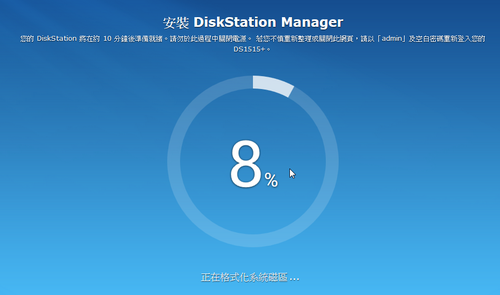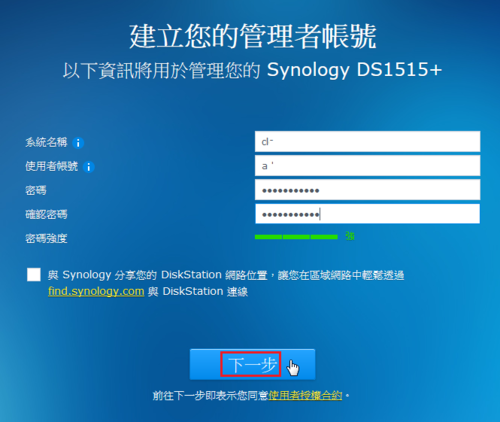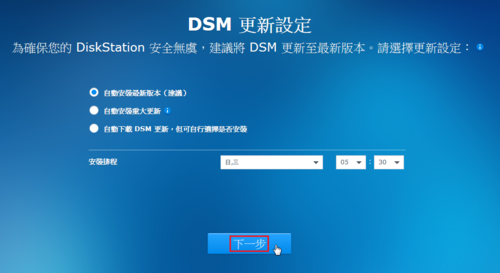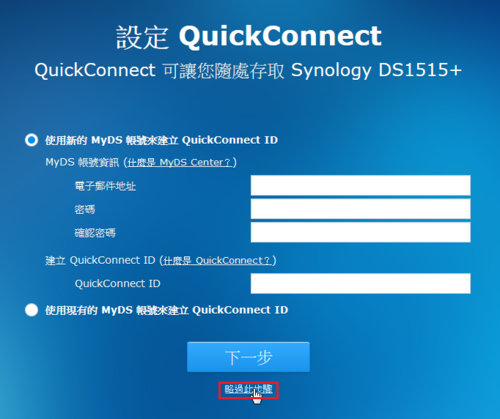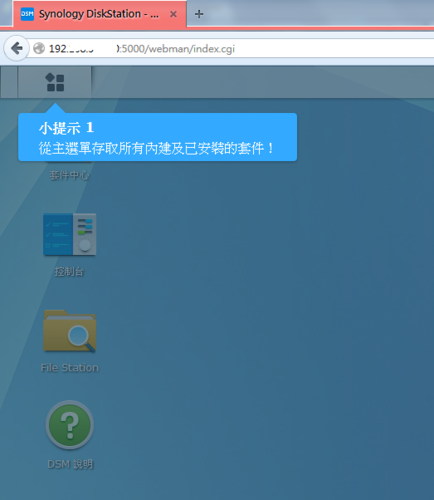1. 首先將 NAS 接上網路線及電源,網路最好是在有 DHCP Server 環境並且與要用來設定的電腦在同一網段上。
2. 到 Synology 官方網站上下載設定工具
https://www.synology.com/zh-tw/support/download/DS1515+
3. 視您要設定的電腦來下載所須版本,這裡以 Windows 版為例
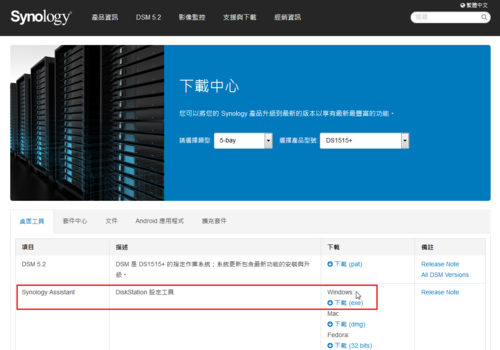 [@more@]4. 下載之後執行 SynologyAssistant
[@more@]4. 下載之後執行 SynologyAssistant
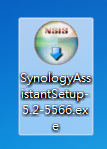
5. 安全性警告
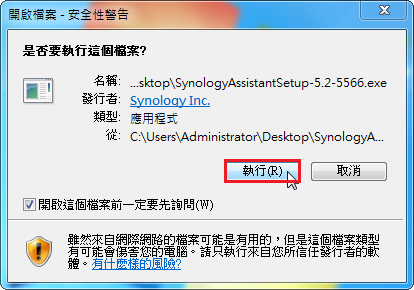
6. 安裝語言選擇
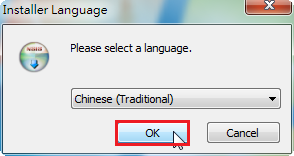
7. 按 下一步(N)
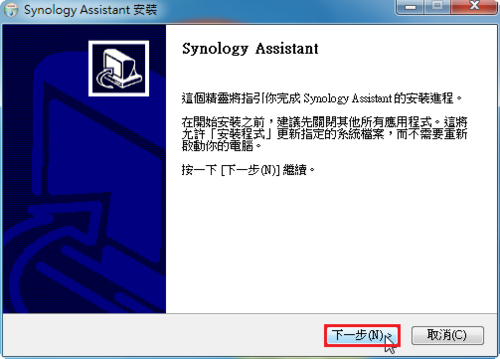
8. 選擇 我接受(I)
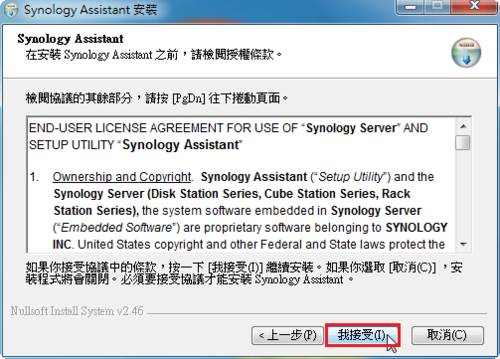
9. 安裝路徑
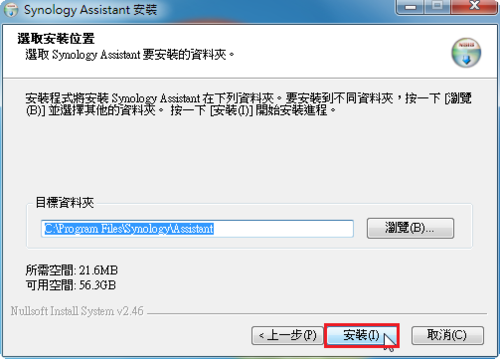
10. 選擇 安裝(I)

11. 安裝完成
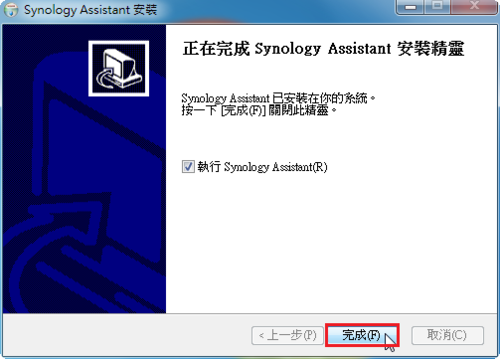
12. 安裝完成後桌面會出現 Synology Assistant

13. 請選擇 允許存取(A)
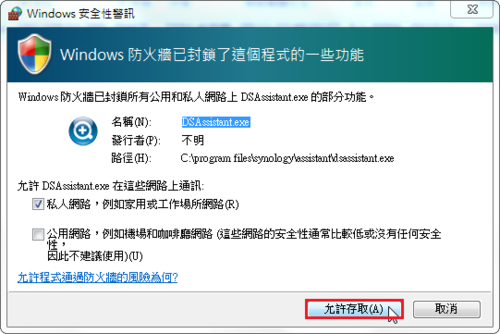
14. Synology Assistant 會自動搜尋到到區域網路上的 NAS Server
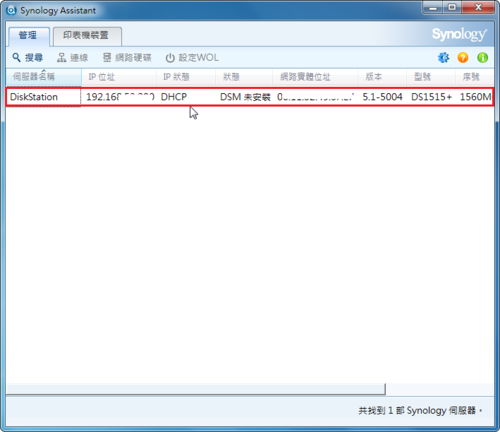
15. 也會自動開啟瀏覽器讓使用者進行設定
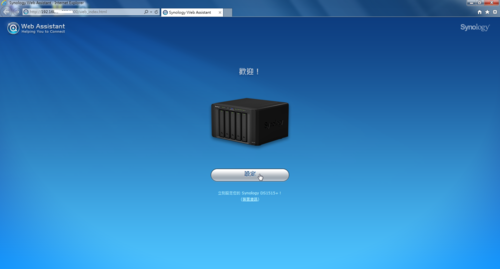
16. 選擇 設定
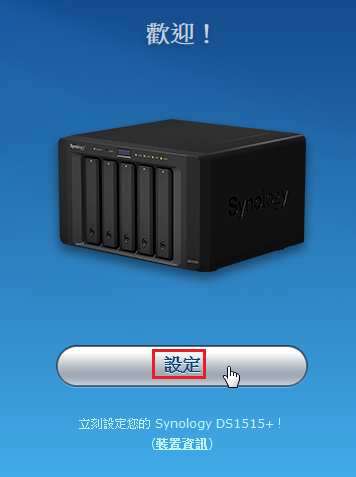
17. 下載 DiskStation Manager(DSM) 並安裝
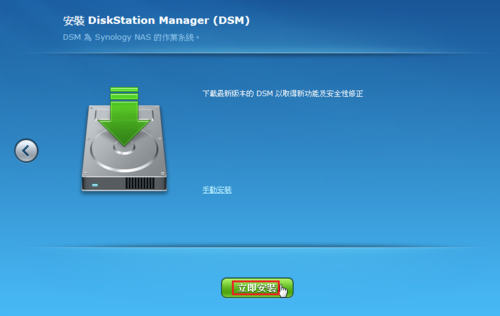
18. 選擇 確定
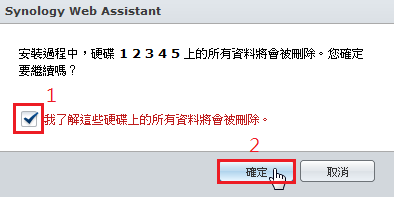
19. 下載及安裝 DiskStation Manager
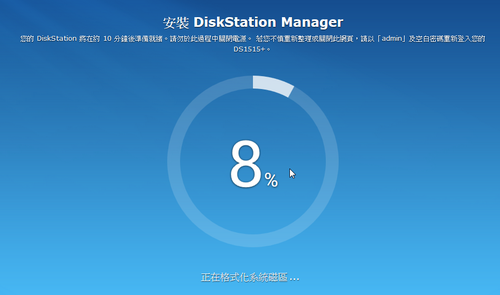
20. 安裝完成重新啟動 NAS Server

21. 選擇 下一步

22. 系統名稱及管理帳號及密碼設定
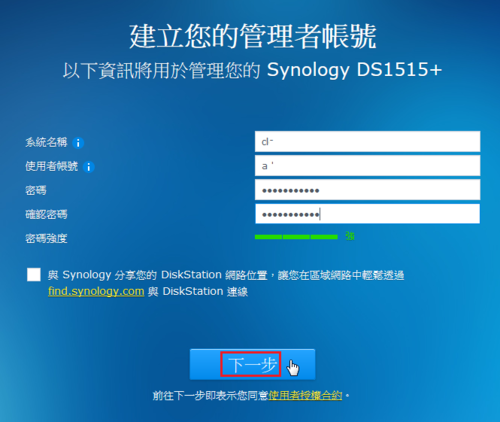
23. DSM 更新設定
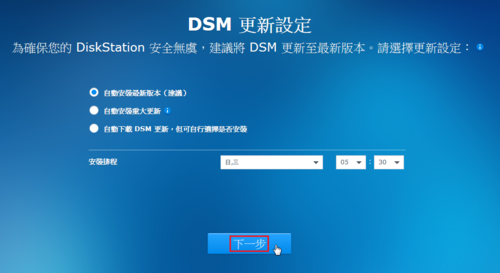
24. 設定 QucikConnect,這裡先跳過
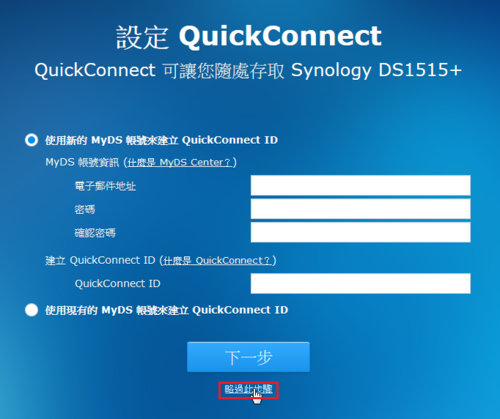
25. 跳過之後的提示訊息

26. 終於完成設定

27. 設定頁面
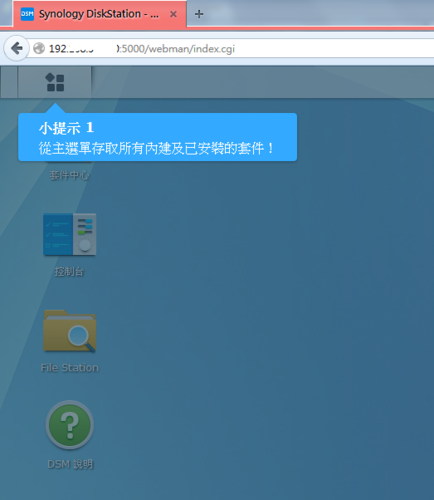
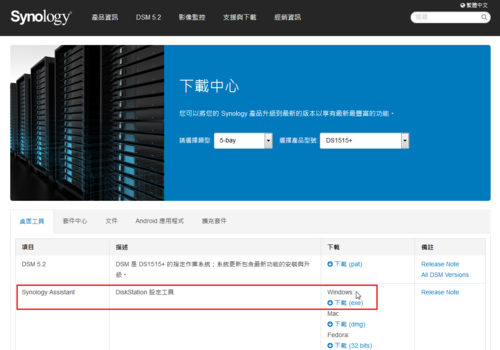 [@more@]4. 下載之後執行 SynologyAssistant
[@more@]4. 下載之後執行 SynologyAssistant